Додайте структуру підтримки гучності
Ця функція є частиною розширення. Розширення — це гнучкий спосіб отримати доступ до додаткових можливостей у Fusion 360. Докладніше .
-
Переконайтеся, що у вас є адитивне налаштування з вибраною машиною для додавання SLA/DLP або MPBF.
-
На панелі інструментів робочої області Manufacture натисніть Additive > Supports > Volume Support
 .
.Відкриється діалогове вікно підтримки гучності.
-
Увімкнувши «Підтримувану модель» , на полотні клацніть тверді тіла, грані твердих тіл або групи граней сітки, які потрібно підтримувати.
Порада. Щоб запобігти створенню опор у певних областях, установіть прапорець «Уникати» , переконайтеся, що «Уникнута модель» активна, а потім на полотні клацніть тверді тіла, грані твердих тіл або групи граней сітки. -
Введіть кут опорного звису від 0 градусів до 90 градусів, щоб указати кут від горизонтальної площини, під яким потрібні опори.
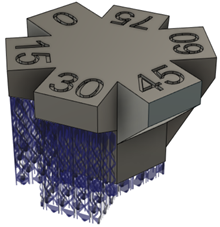
Приклад об’ємних опор, які створюються на частині під час використання критичного кута опори 35 градусів.
-
На вкладці «Загальні» в групі «Структура» виберіть параметр «Тип заповнення» .
- Закритий об’єм : використовує опору у формі квадратної колони.
- Структурований : використовує стиль підтримки у вигляді штрихування.
-
Додаткові кроки:
-
Щоб забезпечити відстань між цими опорами та будь-якими іншими існуючими опорами, щоб вони не накладалися, на вкладці Геометрія встановіть прапорець Відстань до іншої опори , а потім введіть Відстань .
-
Якщо ви вибрали структурований тип заповнення, на вкладці «Властивості об’єму » виберіть « Малюнок отвору » та «Щільність» , щоб визначити тип опорної структури для використання.
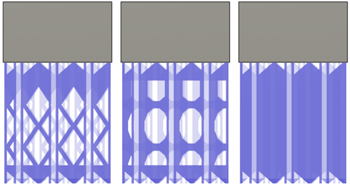
Приклад візерунків «Ромб» (ліворуч), «Овал» (посередині) та «Немає» (праворуч).
-
Щоб розділити опори, щоб їх було легше відламати після завершення процесу побудови, на вкладці «Растр і контур» установіть прапорець «Розмір фрагмента та зазор» , а потім виберіть параметри «Розмір фрагмента» та «Проміжок між фрагментами ».
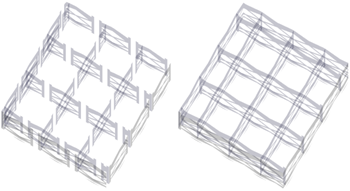
Приклад фрагментованих опор (ліворуч) і нефрагментованих (праворуч).
-
Якщо ви вибрали структурований тип заповнення, на вкладці «З’єднання» виберіть параметри для того, як опори з’єднуються з верхньою чи нижньою частиною деталі та з платформою збірки.
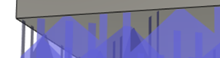
Приклад зв'язків Breaking Point.
-
Щоб переконатися, що опори вибраних граней, тіл або компонентів безпосередньо контактують із платформою побудови, установіть прапорець «Кутова опора» , а потім відрегулюйте маніпулятор на полотні, щоб змінити напрямок і нахил кутових опор.
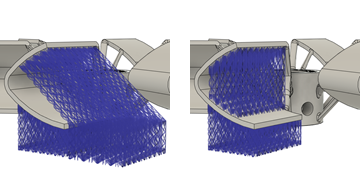
Приклад кутових опор, вибраних (ліворуч) і знятих (праворуч).
-
-
Натисніть OK .
Підтримки генеруються, а у браузері у вузлі Підтримки додається дочірній елемент Підтримка гучності.
Порада. Щоб повторно використовувати ці параметри підтримки в майбутньому, клацніть дочірній елемент правою кнопкою миші та виберіть «Зберегти як шаблон» , щоб додати його до бібліотеки шаблонів.
Якщо в установці використовується адитивний верстат MPBF, тепер ви можете створити, а потім імітувати траєкторію адитивного інструменту. В іншому випадку експортуйте файл збірки.
Орігінал сторінки: Add a Volume Support structure